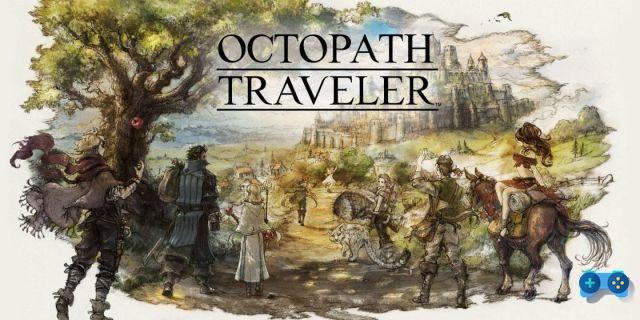Voici comment utiliser la Banque et Pokètransferitore.
Téléchargez la banque
Vous devez d'abord télécharger à partir de Nintendo eShop Banque Pokémon: pour ce faire, vous avez besoin d'une connexion Internet Wi-Fi et d'un compte identifiant Nintendo Network. Si vous ne savez pas comment le créer, retrouvez toutes les informations sur la page officielle Nintendo: ICI. Assurez-vous d'avoir une carte mémoire SD insérée dans votre console Nintendo 3DS (ou 2DS) avec au moins 457 blocs disponibles (dont 218 seront nécessaires pour le transfert); vous pouvez vérifier l'espace disponible en allant dans Paramètres> Gestion des données> Nintendo depuis le menu Accueil. 3DS> Logiciel: les blocs disponibles seront affichés sur l'écran supérieur de la console).
À ce stade, nous pouvons accéder au Nintendo eShop (toujours depuis le menu Accueil) et télécharger l'application (le téléchargement est plutôt léger, cela ne prendra pas longtemps).
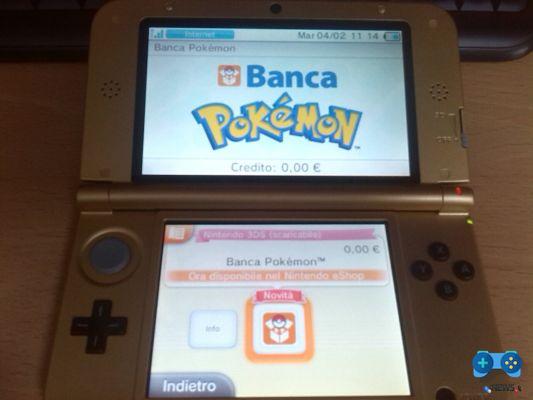
Premier départ
Entrez dans la banque Pokémon
À ce stade, vous devez insérer la cartouche de jeu Pokémon X / Y sur lequel utiliser la Banque et sélectionnez-la en appuyant sur «Utiliser ce jeu». Si ce n'est pas la bonne cartouche, cliquez sur «Retour» et remplacez-la par celle souhaitée. Le chargement avec le serveur commencera, à la fin duquel nous recevrons un cadeau spécial: jusqu'à 100 Pokémiles (wow!), Immédiatement convertibles en 10 Battle Points. Choisissez l'option préférée (ou reportez votre choix en appuyant sur «Pas maintenant») et vous entrerez dans la case 1 de la banque. Ici (l'écran tactile ne peut pas être utilisé, vous devrez vous déplacer avec les flèches) il sera possible de rechercher le Pokémon à transférer en parcourant les Boîtes ou en accédant à une liste pratique (touche Y) où vous pourrez filtrer nos créatures par nom ou genre biologique. Pour déplacer un Pokémon, sélectionnez-le simplement avec la touche A et placez-le dans la Bank Box ou prenez-le dans une banque et apportez-le à la nôtre. Après le transfert, nous appuyons sur X pour enregistrer et quitter la banque.
Obtenir l'événement Celebi
Reconnectons-nous maintenant et entrons à nouveau dans la Banque pour obtenir un bien meilleur cadeau que le précédent: le spécial Celebi promis en décembre! Colette nous l'enverra via Pokémon Link, afin que nous puissions le récupérer directement dans le menu du jeu. Nous quittons la Banque et démarrons Pokémon X / Y: dans le menu Démarrer, nous choisissons «Pokemon Link», sélectionnons «Oui» et téléchargeons les cadeaux de la Banque Pokémon. Celebi sera transféré dans l'une de nos boîtes du jeu (la première avec au moins un siège gratuit).

Téléchargez le Poké Transfer
Après avoir obtenu Celebi, nous pouvons maintenant nous consacrer aux autres logiciels disponibles à partir d'aujourd'hui. Nous redémarrons la banque et à partir du menu principal, après avoir appuyé sur le bouton Démarrer, sélectionnez l'option "Téléchargez le Poké Transfer»(En allant à Pokémon Bank, à la place, nous recevrons à nouveau l'explication de ce qu'est la Banque, tandis que le numéro d'assistance sera utile en cas de problèmes avec l'application, mais nous espérons ne pas en avoir besoin). Le système nous expliquera brièvement qu'avec le Pokétransfer nous pouvons transférer des Pokémon des versions Blanc, Noir, Blanc 2 et Noir 2 et ensuite il nous demandera si nous voulons télécharger le logiciel depuis l'eShop: cliquez sur "Télécharger" et puis sur «Oui» pour accéder aux nouveautés du Nintendo eShop. Nous suivons la même procédure utilisée précédemment pour la Banque et téléchargeons également ce nouveau logiciel, qui réapparaîtra dans le menu Accueil. Nous préparons la cartouche de jeu à partir de laquelle prendre le Pokémon, plaçons le Pokémon que nous souhaitons apporter X / Y dans la boîte 1, et appuyons sur "Démarrer" pour démarrer le transfert.
Une fois le programme chargé, nous appuyons sur Start et attendons la connexion au serveur: le logiciel nous avertit que le processus n'est pas réversible, donc le Pokémon transféré ne peut plus être utilisé dans les anciennes versions; les instruments ne peuvent pas être déplacés, ils seront automatiquement introduits dans le sac (s'ils sont pleins, ils seront perdus, alors soyez prudent). Une fois que les Pokémon contenus dans la Boîte 1 de la version Pokémon choisie auront été automatiquement chargés, il nous sera demandé si nous voulons les transférer; cliquez sur «Oui» pour démarrer le processus, qui prendra un certain temps (en fonction du nombre de Pokémon transférés). Nous aurons enfin la confirmation que les Pokémon sont maintenant dans le Boîte de transfert Banque Pokémon.
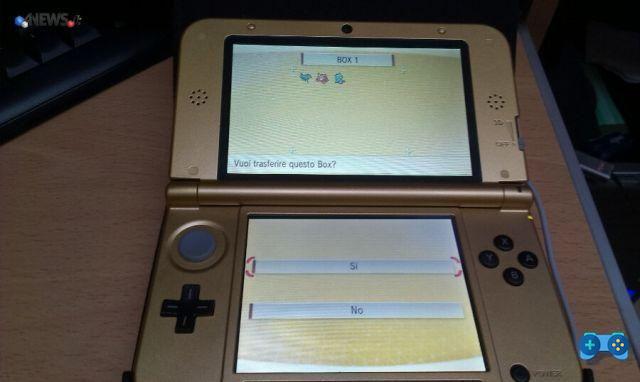
Revenons au menu Accueil et remplaçons la cartouche par celle de Pokémon X / Y; revenons à la Banque maintenant. Nous entrons, déplaçons le curseur vers l'écran supérieur pour choisir la "Boîte de transfert", sélectionnez-la et retirez le Pokémon qui vient d'être transféré (appuyez sur Démarrer jusqu'à ce que vous obteniez la flèche verte pour pouvoir déplacer plus de Pokémon en même temps), en les déplaçant à la boîte choisie (écran inférieur). Nous appuyons sur la touche X pour enregistrer les modifications. Nous retrouverons maintenant notre fidèle Pokémon sur le PC lors du prochain redémarrage de Pokémon X / Y.